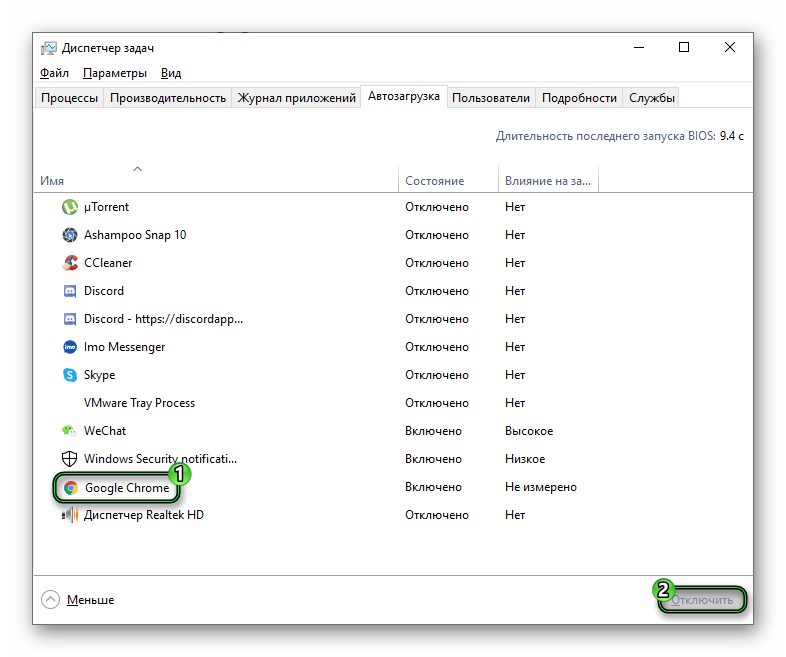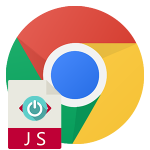Как удалить New Tab из Google Chrome
Бывает такое, что у пользователя при запуске Хрома или при включении компьютера открывается вкладка с подзаголовком New Tab Search, где имеется форма поиска и несколько каких-то ссылок. Свидетельствует это о том, что на компьютере появился вирус, и нужно срочно от него избавиться. Давайте разберемся, как удалить New Tab из Google Chrome и почистить систему в целом.
Руководство
Собственно говоря, вся процедура осуществляется за шесть глобальных шагов:
- Сканирование ПК на наличие вирусов.
- Удаление лишних программ.
- Использование встроенного в Хром антивируса.
- Удаление лишних расширений.
- Смена стартовой страницы.
- Изменение параметров автозапуска.
На первом останавливаться нет смысла, поскольку достаточно выполнить проверку компьютера любым антивирусом. А вот остальные пять хотелось бы разобрать более детально.
Удаление «сомнительного» софта из системы
В Windows имеется удобная утилита для удаления программ. Вызывается она в три действия:
- Откройте диалоговое окно «Выполнить» из меню «Пуск». Либо воспользуйтесь комбинацией
Win +R . - В текстовое поле впечатайте appwiz.cpl.
- Нажмите кнопку «ОК», чтобы выполнить команду.
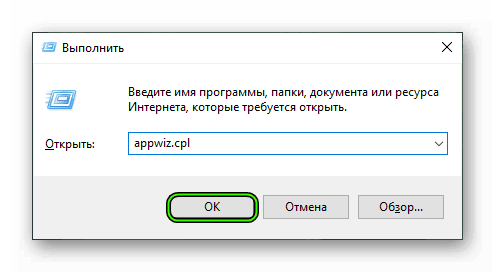
Остается только отсортировать все программы по дате добавления, найти «сомнительные» и деинсталлировать их. Кликните по нежелательному пункту ПКМ, выберите опцию удаления и завершите процедуру.
Запуск встроенной в Google Chrome проверки
В самом браузере Хром предусмотрена встроенная функция для поиска и удаления вредоносного ПО. Запустить ее выйдет в три шага:
- Нажмите
Ctrl +T . - В адресную строку новой вкладки вставьте chrome://settings/cleanup и нажмите клавишу Enter.
- Кликните по кнопке «Найти».
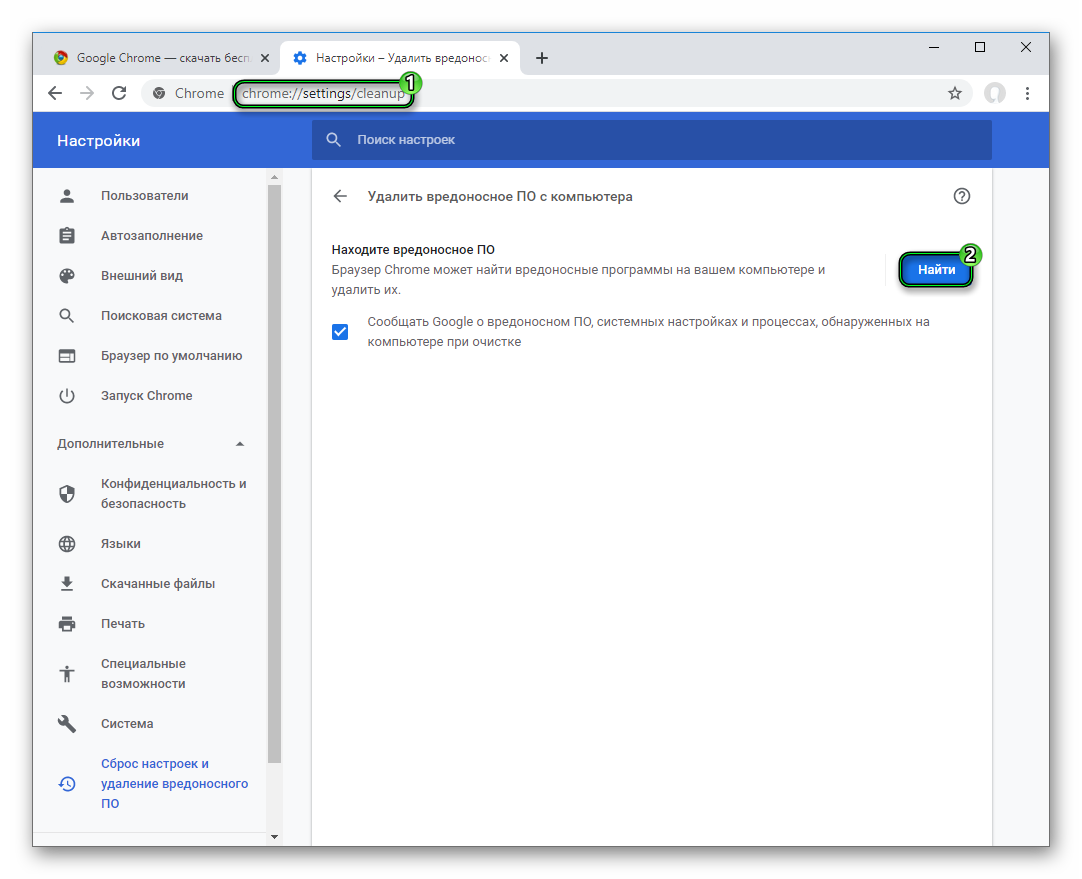
Остается дождаться окончания проверки и по возможности устранить все угрозы.
Удаление «сомнительных» плагинов
По аналогии с предыдущей инструкцией посетите страницу chrome://extensions. Здесь отыщите ненужный расширения, источник которых вам неизвестен, а потом удалите их.
Выбор другой начальной страницы
Кликните по отмеченным кнопкам, чтобы попасть на страницу «Настройки». Пролистайте ее в самый низ и в блоке «Запуск Chrome» выберите «Ранее открытые вкладки».
Пролистайте ее в самый низ и в блоке «Запуск Chrome» выберите «Ранее открытые вкладки».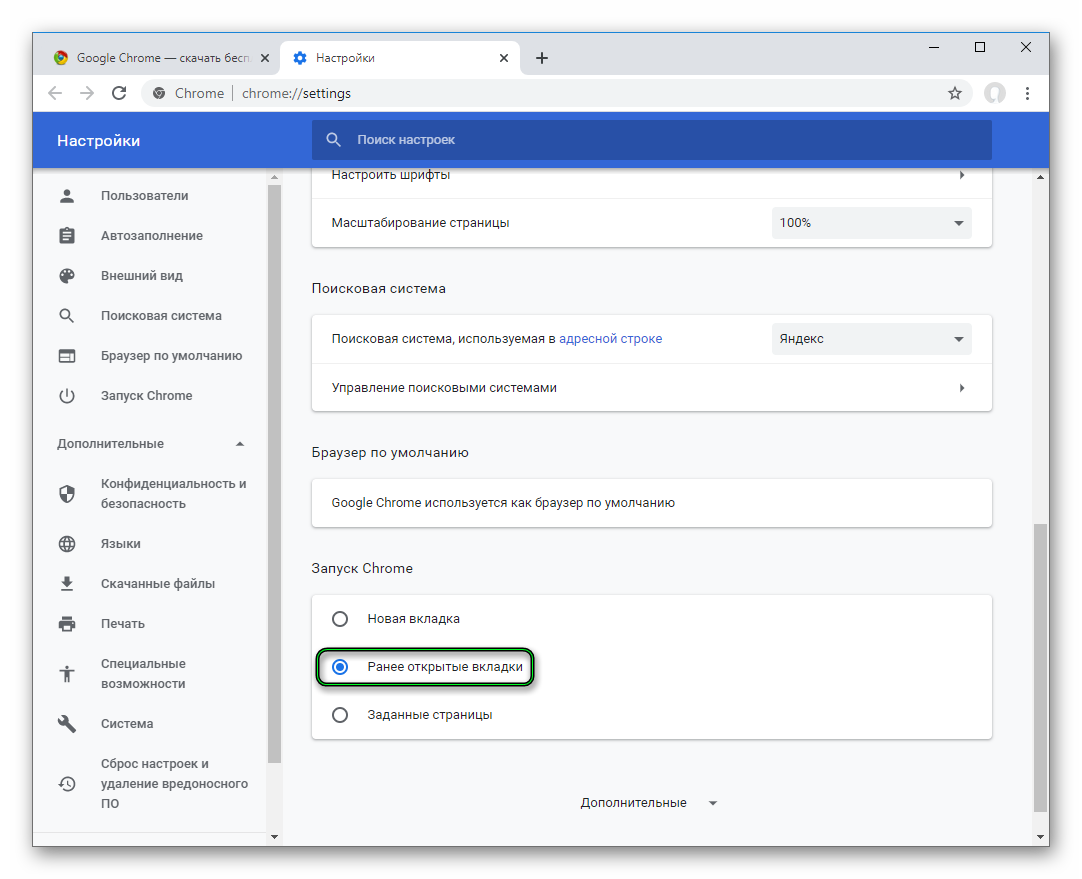
Перенастройка автозапуска Windows
Финальная процедура:
- Нажмите
Ctrl +Shift +Esc . - Перейдите во вкладку «Автозагрузка».
- Отыщите в списке Google Chrome.
- Отключите автозагрузку программы с помощью соответствующей кнопки.